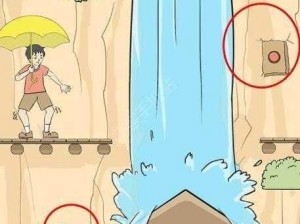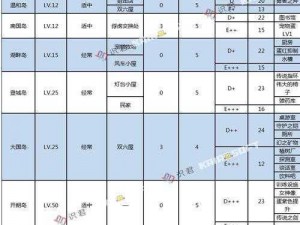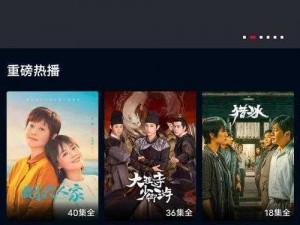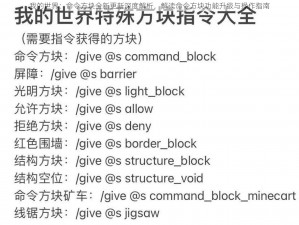安卓手机如何让 app 一直运行
在安卓手机上,让 App 一直运行可能是许多用户的需求,尤其是对于一些需要后台运行的应用程序,如音乐播放器、聊天应用或游戏等。虽然安卓系统有一些机制来管理应用程序的运行,但有时候我们可能希望采取一些额外的措施来确保 App 能够长时间保持运行状态。将介绍一些方法来帮助你实现这一目标。
方法一:设置后台限制
1. 打开手机的“设置”应用程序。
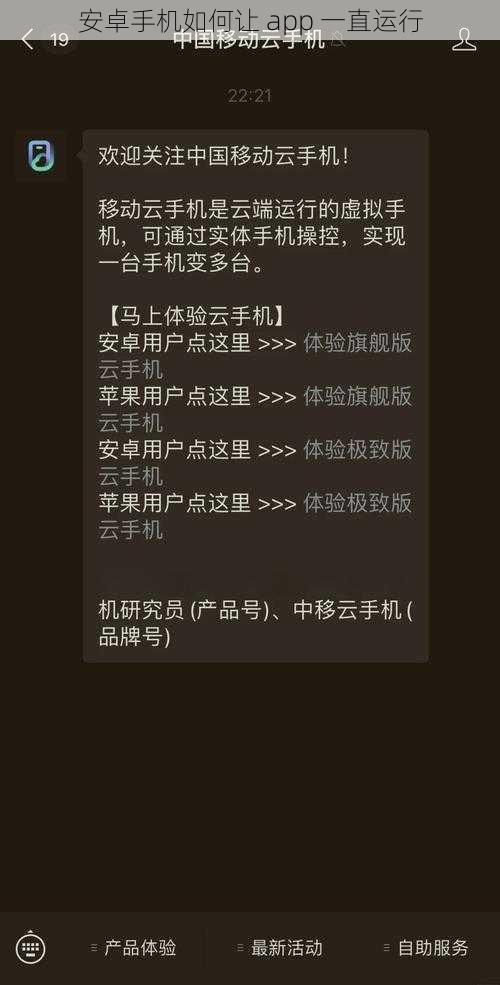
2. 在设置列表中,选择“电池”选项。
3. 点击“电池优化”或“后台耗电管理”。
4. 在应用程序列表中,找到你想要一直运行的 App。
5. 确保该应用程序被设置为“无限制”或“允许后台活动”。
这样,该 App 就可以在后台不受限制地运行,从而保持活跃状态。
方法二:启用开发者选项
1. 打开手机的“设置”应用程序,然后点击“关于手机”。
2. 在“关于手机”页面中,连续点击“版本号”或“Build Number”,直到出现开发者选项提示。
3. 返回设置主界面,在“系统”或“高级”选项中找到“开发者选项”。
4. 在开发者选项中,找到“后台进程限制”或“后台限制”选项。
5. 将限制设置为“无限制”或“允许后台进程”。
启用开发者选项可能会使某些应用程序在后台运行,但也可能会对电池寿命产生一定影响。在进行此操作之前,请确保你了解其潜在影响。
方法三:使用第三方任务管理器
除了系统自带的任务管理器外,你还可以尝试使用第三方任务管理器应用程序。这些应用通常提供更多的控制选项,允许你手动管理应用程序的后台运行状态。
一些知名的第三方任务管理器应用程序包括:
1. 绿色守护:可以阻止应用程序在后台运行,从而节省电池寿命。
2. Process Guardian:提供详细的应用程序管理功能,包括阻止后台活动和清理内存。
3. Tasker:功能强大的自动化工具,可根据特定条件自动管理应用程序的后台运行。
请注意,使用第三方任务管理器时要确保从可信赖的来源获取应用程序,以避免潜在的安全风险。
方法四:避免系统优化
一些安卓系统会自动优化应用程序的后台行为,以节省电池寿命或释放系统资源。为了避免这种情况,你可以采取以下步骤:
1. 打开手机的“设置”应用程序。
2. 在设置列表中,选择“电池”选项。
3. 点击“电池优化”或“后台耗电管理”。
4. 在应用程序列表中,找到你想要一直运行的 App。
5. 选择“不优化”或“忽略电池优化”。
这样,该 App 将不会受到系统优化的影响,能够在后台持续运行。
方法五:注意系统限制
尽管你可以采取上述方法来尝试让 App 一直运行,但安卓系统本身仍然存在一些限制。以下是一些需要注意的方面:
1. 安卓系统会对后台运行的应用程序进行资源管理,以确保系统的流畅性和稳定性。如果应用程序占用过多资源,系统可能会自动终止它的后台运行。
2. 某些系统功能,如内存管理或电池保护机制,可能会在特定情况下影响 App 的运行。这些是为了延长设备的电池寿命和整体性能。
3. 不同的安卓设备和系统版本可能会有略微不同的设置和行为。最好根据你所使用的具体设备和系统进行调整。
虽然无法完全保证 App 能够一直在安卓手机上运行,但通过采取上述方法,你可以增加 App 保持后台运行的机会。请记住,保持 App 在后台运行可能会对电池寿命产生一定影响,并且在某些情况下,系统的限制仍然适用。在追求 App 持续运行的也要考虑到设备的整体性能和电池寿命。如果你对特定 App 的后台运行有严格要求,建议参考该应用程序的官方文档或与开发者进行沟通,以获取更详细和准确的指导。